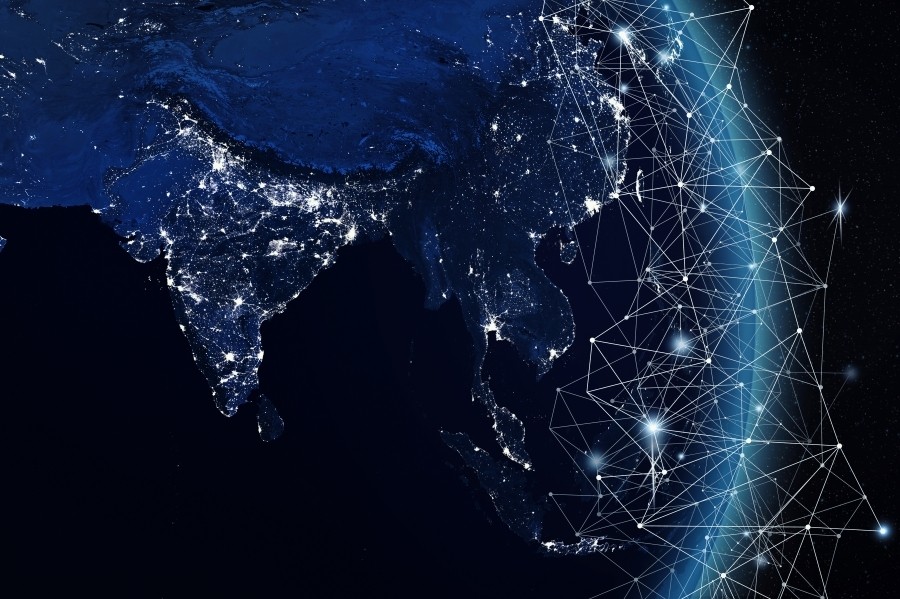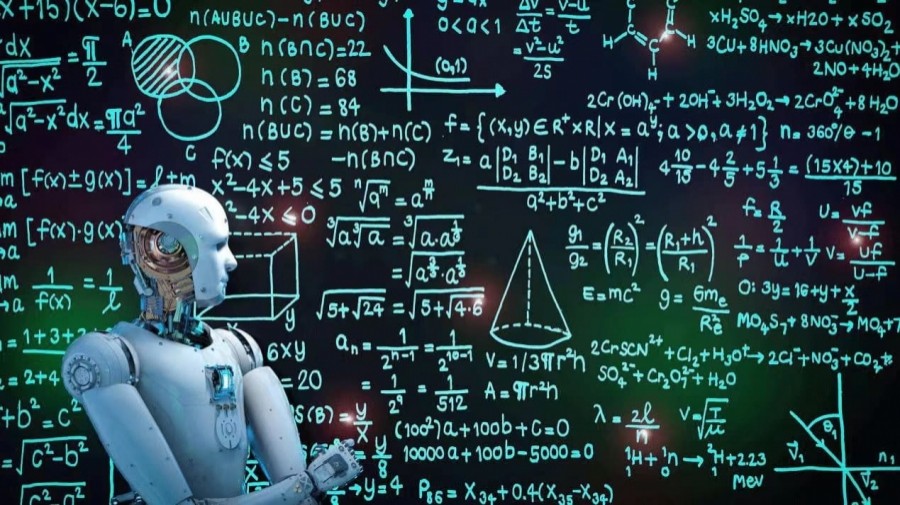在现代办公环境中,制作高质量的演示文稿是传达信息和展示创意的重要方式。虽然Microsoft PowerPoint是最常用的工具之一,但许多人可能不知道,Word同样可以用于创建精美的PPT。以下是十个步骤,帮助您利用Word制作出专业水准的演示文稿。
第一步:明确主题与结构。在开始之前,首先要确定您的演示主题以及大致结构。这包括主要内容、各部分标题及其顺序。清晰的思路将为后续步骤奠定基础。
第二步:设置页面布局。在Word中打开新文档后,选择“页面布局”选项卡,根据需要调整纸张大小和方向。通常情况下,选择横向布局更适合演示文稿。
第三步:使用标题样式。在Word中使用内置的标题样式来标记各个章节或幻灯片的标题。这不仅有助于保持一致性,也方便后续生成目录或导航。
第四步:插入文本框与图形。通过插入文本框、形状和SmartArt等功能,可以增强视觉效果并使信息更加易于理解。确保文字清晰可读,并与整体设计风格相匹配。
第五步:添加图片与视频。如果需要,可以插入相关图片或视频,以增强内容表现力。在选择多媒体元素时,请确保它们与主题紧密相关,并且具有良好的分辨率。
第六步:应用一致的字体与颜色方案。为了保持专业感,应选择一种或两种字体,并在整个文档中保持一致。此外,合理搭配颜色可以提升视觉吸引力,使观众更容易关注重点内容。
第七步:利用表格与图表展示数据。如果您的演示涉及数据分析,可以使用表格和图表来直观呈现信息。这些元素能够帮助观众快速理解复杂的数据关系。
第八步:检查拼写与语法。在完成初稿后,一定要仔细检查拼写和语法错误,以确保语言表达准确无误。此外,还可以请同事进行审阅,以获得反馈意见。
第九步:导出为PDF格式。一旦满意于最终效果,可以将Word文档导出为PDF格式,这样可以确保格式在不同设备上的一致性。此外,PDF文件也便于分享和打印。
第十步:准备演讲材料。当PPT完成后,不妨准备一些简短的讲解笔记,以帮助在实际演讲时更流畅地表达观点。这些笔记可以放在每一页旁边,作为辅助参考。
通过以上十个步骤,即使没有PowerPoint软件,也能利用Word创建出令人印象深刻的PPT。这种方法不仅节省了时间,还能提高工作效率,让您在各种场合自信地展示自己的想法。